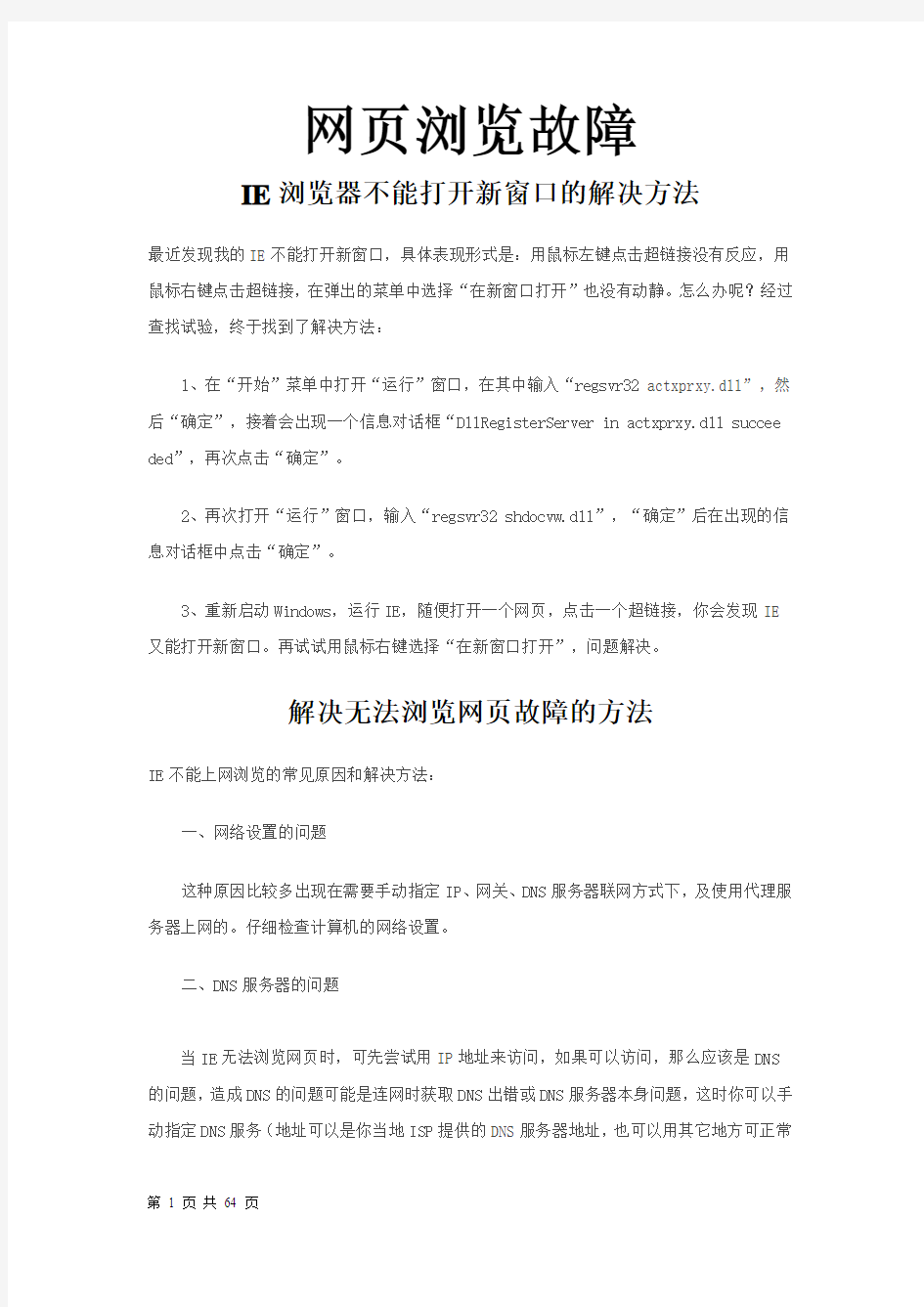

网页浏览故障
IE浏览器不能打开新窗口的解决方法
最近发现我的IE不能打开新窗口,具体表现形式是:用鼠标左键点击超链接没有反应,用鼠标右键点击超链接,在弹出的菜单中选择“在新窗口打开”也没有动静。怎么办呢?经过查找试验,终于找到了解决方法:
1、在“开始”菜单中打开“运行”窗口,在其中输入“regsvr32 actxprxy.dll”,然后“确定”,接着会出现一个信息对话框“DllRegisterServer in actxprxy.dll succee ded”,再次点击“确定”。
2、再次打开“运行”窗口,输入“regsvr32 shdocvw.dll”,“确定”后在出现的信息对话框中点击“确定”。
3、重新启动Windows,运行IE,随便打开一个网页,点击一个超链接,你会发现IE 又能打开新窗口。再试试用鼠标右键选择“在新窗口打开”,问题解决。
解决无法浏览网页故障的方法
IE不能上网浏览的常见原因和解决方法:
一、网络设置的问题
这种原因比较多出现在需要手动指定IP、网关、DNS服务器联网方式下,及使用代理服务器上网的。仔细检查计算机的网络设置。
二、DNS服务器的问题
当IE无法浏览网页时,可先尝试用IP地址来访问,如果可以访问,那么应该是DNS 的问题,造成DNS的问题可能是连网时获取DNS出错或DNS服务器本身问题,这时你可以手动指定DNS服务(地址可以是你当地ISP提供的DNS服务器地址,也可以用其它地方可正常
使用DNS服务器地址。)在网络的属性里进行,(控制面板—网络和拔号连接—本地连接—右键属性—TCP/IP协议—属性—使用下面的DNS服务器地址)。不同的ISP有不同的DNS 地址。有时候则是路由器或网卡的问题,无法与ISP的DNS服务连接,这种情况的话,可把路由器关一会再开,或者重新设置路由器。
还有一种可能,是本地DNS缓存出现了问题。为了提高网站访问速度,系统会自动将已经访问过并获取IP地址的网站存入本地的DNS缓存里,一旦再对这个网站进行访问,则不再通过DNS服务器而直接从本地DNS缓存取出该网站的IP地址进行访问。所以,如果本地DNS缓存出现了问题,会导致网站无法访问。可以在“运行”中执行ipconfig/flushdns来重建本地DNS缓存。
三、IE浏览器本身的问题
当IE浏览器本身出现故障时,自然会影响到浏览了;或者IE被恶意修改破坏也会导致无法浏览网页。这时可以尝试用“金山毒霸安全助手”来修复。
四、网络防火墙的问题
如果网络防火墙设置不当,如安全等级过高、不小心把IE放进了阻止访问列表、错误的防火墙策略等,可尝试检查策略、降低防火墙安全等级或直接关掉试试是否恢复正常。
五、网络协议和网卡驱动的问题
IE无法浏览,有可能是网络协议(特别是TCP/IP协议)或网卡驱动损坏导致,可尝试重新网卡驱动和网络协议。
六、HOSTS文件的问题
HOSTS文件被修改,也会导致浏览的不正常,解决方法当然是清空HOSTS文件里的内容。
七、系统文件的问题
当与IE有关的系统文件被更换或损坏时,会影响到IE正常的使用,这时可使用SFC
命令修复一下,WIN98系统可在“运行”中执行SFC,然后执行扫描;WIN2000/XP/2003则
在“运行”中执行sfc/scannow尝试修复。
其中当只有IE无法浏览网页,而QQ可以上时,则往往由于winsock.dll、wsock32.dll 或wsock.vxd(VXD只在WIN9X系统下存在)等文件损坏或丢失造成,Winsock是构成TCP/IP 协议的重要组成部分,一般要重装TCP/IP协议。但xp开始集成TCP/IP协议,所以不能像98那样简单卸载后重装,可以使用netsh命令重置TCP/IP协议,使其恢复到初次安装操作系统时的状态。具体操作如下:
点击“开始运行”,在运行对话框中输入“CMD”命令,弹出命令提示符窗口,接着输入“netshintipresetc:resetlog.txt”命令后会回车即可,其中“resetlog.txt”文件是用来记录命令执行结果的日志文件,该参数选项必须指定,这里指定的日志文件的完整路径是“c:resetlog.txt”。执行此命令后的结果与删除并重新安装TCP/IP协议的效果相同。
小提示:netsh命令是一个基于命令行的脚本编写工具,你可以使用此命令配置和监视Windows系统,此外它还提供了交互式网络外壳程序接口,netsh命令的使用格式请参看帮助文件(在令提示符窗口中输入“netsh/?”即可)。
第二个解决方法是修复以上文件,WIN9X使用SFC重新提取以上文件,WIN2000/XP/2003使用sfc/scannow命令修复文件,当用sfc/scannow无法修复时,可试试网上发布的专门针对这个问题的修复工具WinSockFix。
八、ApplicationManagement服务的问题
出现只能上QQ不能开网页的情况,重新启动后就好了。不过就算重新启动,开7到8个网页后又不能开网页了,只能上QQ。有时电信往往会让你禁用ApplicationManagement 服务,就能解决了。具体原因不明。
九、感染了病毒所致
这种情况往往表现在打开IE时,在IE界面的左下框里提示:正在打开网页,但老半天没响应。在任务管理器里查看进程,(进入方法,把鼠标放在任务栏上,按右键—任务管理器—进程)看看CPU的占用率如何,如果是100%,可以肯定,是感染了病毒,这时你想运行其他程序简直就是受罪。这就要查查是哪个进程贪婪地占用了CPU资源.找到后,最好把名称记录下来,然后点击结束,如果不能结束,则要启动到安全模式下把该东东删除,还要
进入注册表里,(方法:开始—运行,输入regedit)在注册表对话框里,点编辑—查找,输入那个程序名,找到后,点鼠标右键删除,然后再进行几次的搜索,往往能彻底删除干净。
十、还有一种现象也需特别留意:就是能打开网站的首页,但不能打开二级链接,如果是这样,处理的方法是重新注册如下的DLL文件:
在开始—运行里输入:
regsvr32Shdocvw.dll
regsvr32Shell32.dll(注意这个命令,先不用输)
regsvr32Oleaut32.dll
regsvr32Actxprxy.dll
regsvr32Mshtml.dll
regsvr32Urlmon.dll
regsvr32Msjava.dll
regsvr32Browseui.dll
注意:每输入一条,按回车。第二个命令可以先不用输,输完这些命令后重新启动windows,如果发现无效,再重新输入一遍,这次输入第二个命令。
电脑排障实录之浏览器故障篇
IE及其它网页浏览器故障
系统环境win2000+IE6.0+天网防火墙
【故障描述】一朋友机子IE可以打开首页,无法打开链接,QQ可以上.
【解决方法】:开始----运行-----输入REGSVR32 ACTXPRXY.DLL,回车.再输REGSVR32 SHDOCVW.DLL,回车,重启,故障解决.很常见的故障,相信对大家有用
【故障描述】:IE浏览器无法进入网页,但腾迅TT可用,用黄山IE修复专家修复后照旧。
【解决方法】:下载黄山IE修复专家网站上的红与黑修复后一切OK。
【故障描述】某次浏览了一个网站后,突然死机,当时我就感觉不妙,立即用卡巴斯全面扫描我的电脑,但并没有查到病毒,不放心,又瑞星在线查毒,还是没查到。就罢手了。第二天(就是今天),突然发现CHM文件不能打开,于是我在论坛上反复求助,可应者潦潦,而且我发现好象上网浏览网页也出现了点问题。
【故障排除】于是我想到了本论坛大力推荐的黄山IE修复专家。我用了立即修复和立体修复,又用了系统救援,欣喜的发现所有故障都没了。它曾经提示病毒已被查杀(但我并没找到是什么病毒)。而且修复之后我发现系统配置文件中原来的好多没用的启动项,包括很多人不知是何进程的DTmain.exe都被干掉了。真是太棒了!但有一点我有些担心,它在修复的过程中曾经关掉了卡巴斯基,不知对它是否有负作用,它还干掉了什么,我暂时还不知道,如果它不影响其他软件的正常运行的话,那真是太完美了!
【总结】强烈推荐黄山IE这个软件,虽然不知它是否彻底杀死了病毒
【故障描述】这两天我在登录本论坛时,发现总是不能更新,还停留在6。16下午一点多,起初我还以为是论坛出了故障,因为我浏览别的网站时一切正常。
【故障排除】今天我无意中设置了下IE选项,常规,设置,检查网页的最新版本,将它改为自动(我原来设的为“不检查”),嘿嘿,在到本论坛一看,一切正常了,而且不应该是论坛的故障,因为其他人还在发帖子嘛。
【故障描述】: 使用MAXTHON浏览器,看不到状态栏,不管在菜单栏如何设置,上面"查看"-状态栏"也打勾了,"选项"-状态栏"相应地设置了,重装mathon故障还是没排除.
【解决方法】: 双击标题栏.晕吧!原来我的mathon窗口模式是normal,状态栏被任务栏遮住了...晕!!以后遇见"故障"还是得从最简单的可能性排除.
【故障描述】:某次在一个公司,系统为WIN2000,打开IE窗口或者文件提示Explorer 错误,需要重起,后面就自动关闭。
【解决方法】:以为是病毒引起的,装了瑞星最新版本,查杀病毒,没发现病毒.后面发现切换输入法的时候切换到陈桥五笔就容易出现这种情况,删除陈桥五笔后问题解决.
【故障现象】在使用IE浏览网页的过程中,出现“Microsoft Internet Explorer遇到问题需要关闭……”的信息提示。此时,如果单击“发送错误报告”按钮,则会创建错误报告,单击“关闭”按钮之后会引起当前IE窗口关闭;如果单击“不发送”按钮,则会关闭所有IE窗口。
【故障点评】这是IE为了解用户在使用中的错误而设计的一个小程序,不过我可不想当微软的“免费测试员”,更何况每天它都会面对成千上万的报告,谁知道有没有在意我的报告问题呢?!
【故障解决】针对不同情况,可分别用以下方法关闭IE发送错误报告功能:
①对IE 5.x用户,执行“控制面板→添加或删除程序”,在列表中选择“Internet Explorer Error Reporting”选项,然后单击“更改/删除”按钮,将其从系统中删除。
②对Windows 9x/Me/NT/2000下的IE 6.0用户,则可打开“注册表编辑器”,找到[HKEY_LOCAL_MACHINE\Software \Microsoft\Internet Explorer\Main],在右侧窗格创建名为IEWatsonEnabled的DWORD双字节值,并将其赋值为0。
③对Windows XP的IE 6.0用户,执行“控制面板→系统”,切换到“高级”选项卡,单击“错误报告”按钮,选中“禁用错误报告”选项,并选中“但在发生严重错误时通知我”,最后单击“确定”按钮。
【故障现象】在使用IE浏览一些网页时,出现错误提示对话框:“该程序执行了非法操作,即将关闭……”,单击“确定”按钮后又弹出一个对话框,提示“发生内部错误……”。单击“确定”按钮后,所有打开的IE窗口都被关闭。
【故障点评】该错误产生原因多种多样,内存资源占用过多、IE安全级别设置与浏览的网站不匹配、与其他软件发生冲突、浏览网站本身含有错误代码……这些情况都有可能,需要耐心加以解决。
【故障解决】
①关闭过多的IE窗口。如果在运行需占大量内存的程序,建议IE窗口打开数不要超过5个。
②降低IE安全级别。执行“工具→Internet选项”菜单,选择“安全”选项卡,单击“默认级别”按钮,拖动滑块降低默认的安全级别。
③将IE升级到最新版本。IE 6.0 SP1
可使用以IE为核心的浏览器,如MyIE2。它占用系统资源相对要少,而且当浏览器发生故障关闭时,下次启动它,会有“是否打开上次发生错误时的页面”的提示,尽可能地帮你挽回损失。
【故障现象】用IE浏览网页时弹出“出现运行错误,是否纠正错误”对话框,单击“否”按钮后,可以继续上网浏览。
【故障点评】可能是所浏览网站本身的问题,也可能是由于IE对某些脚本不支持。
【故障解决】
①启动IE,执行“工具→Internet选项”菜单,选择“高级”选项卡,选中“禁止脚本调试”复选框,最后单击“确定”按钮即可。
②将IE浏览器升级到最新版本。
【故障现象】每次打开的新窗口都是最小化窗口,即便单击“最大化”按钮后,下次启动IE后新窗口仍旧是最小化的。
【故障点评】IE具有“自动记忆功能”,它能保存上一次关闭窗口后的状态参数,IE 本身没有提供相关设置选项,不过可以借助修改注册表来实现。
【故障解决】
①打开“注册表编辑器”,找到[HKEY_ CURRENT_USER\Software\Microsoft\Internet Explorer\Desktop\Old WorkAreas],然后选中窗口右侧的“OldWorkAreaRects”,将其删除。
②同样在“注册表编辑器”中找到[HKEY_CURRENT_USER\Software \Microsoft\Internet Explorer\Main],选择窗口右侧的“Window_Placement”,将其删除。
③退出“注册表编辑器”,重启电脑,然后打开IE,将其窗口最大化,并单击“往下还原”按钮将窗口还原,接着再次单击“最大化”按钮,最后关闭IE窗口。以后重新打开IE时,窗口就正常了!
【故障现象】在浏览网页过程中,单击超级链接无任何反应。
【故障点评】多半是因为IE新建窗口模块被破坏所致。
【故障解决】单击“开始→运行”,依次运行“regsvr32 actxprxy.dll”和“regsvr32 shdocvw.dll”将这两个DLL文件注册,然后重启系统。如果还不行,则可以将mshtml.dll、urlmon.dll、msjava.dll、browseui.dll、oleaut32.dll、shell32.dll也注册一下。
【故障现象】通过IE的“脱机浏览”功能,我们差不多能浏览所有已经下载到本地硬盘的网页内容,这对拨号上网的用户来说更是省钱的一大法宝。但有时,目标网页虽然在硬盘上,但是却提示“无法浏览”。
【故障点评】这多半是由于你修改了系统时间,引起了IE历史记录的错乱。
【故障解决】
①可用直接在“临时文件夹”中搜索的方法来激活它。按下Win+F,在“包含文字”处
输入部分记忆中的关键字,在“搜索”处按“浏览”按钮选择IE临时文件夹的地址,如“C:\WINDOWS\Temporary Internet Files”,单击“开始查找”,在结果列表里双击目标页打开。
②可以尝试用腾讯的TE等浏览器来脱机浏览。
【故障现象】上网后,在浏览某些站点时遇到各种不同的连接错误。
【故障点评】这种错误一般是由于网站发生故障或者你没有浏览权限所引起。
【故障解决】针对不同的连接错误,IE会给出不同的错误信息提示,比较常见的有以下几个:
①提示信息:404 NOT FOUND这是最为常见的IE错误信息。主要是因为IE不能找到你所要求的网页文件,该文件可能根本不存在或者已经被转移到了其他地方。
②提示信息:403 FORBIDDEN常见于需要注册的网站。一般情况下,可以通过在网上即时注册来解决该问题,但有一些完全
“封闭”的网站还是不能访问的。
③提示信息:500 SERVER ERROR通常由于所访问的网页程序设计错误或者数据库错误而引起,你只有等待对方网页纠正错误后再浏览了:-(。
【故障现象】IE不能正常使用,在重装时却提示“发现系统中有该版本的IE”而拒绝安装;“添加或删除程序”中又没有卸载选项。
【故障点评】“重装”是解决IE故障的“终极大法”,也是初级用户的法宝。
【故障解决】
①对IE 5.0的重装可按以下步骤进行:
第一步:打开“注册表编辑器”,找到[HKEY_LOCAL_ MACHINE\Software\Microsoft \Internet Explorer],单击其下的Version Vector键。
第二步:在右侧窗格中双击IE子键,将原来的“5.0002”改为“4.0”,单击“确定”后退出“注册表编辑器”。
第三步:重启后,就可以重装IE 5.0了。
②IE 6.0的重装有两种方法:
方法1:打开“注册表编辑器”,找到[HKEY_LOCAL_ MACHINE\SOFTWARE\Microsoft\Active Setup\Installed Components\{89820200-ECBD-11cf-8B85-00AA005B4383}],将IsInstalled的DWORD值改为0就可以了。
方法2:放入Windows XP安装盘,在“开始→运行”窗口键入“rundll32.exe setupapi,InstallHinfSection DefaultInstall 132 %windir%\Inf\ie.inf”。
无法浏览网页故障
无法浏览网页是上网最常见的故障之一,当你已经成功拨号并通过了帐号和密码的验证,你就会发现Windows系统的桌面右下角会出现有两台显示器连在一起的图标,这个图标的出现代表着你已经成功拨号上网了。但是很多朋友这时却会发现打开浏览器却访问不了任何站点,下面就和各位探讨如何排除这个故障。
一、故障原因
造成这个故障的常见原因主要有三个:
1.DNS服务器设置错误,这是最常见的错误。
2.TCP/IP协议出错,这种情况也较常见。
3.调制解调器故障
二、解决办法
要排除上述第1种情况引起的故障,你需要首先检查拨号网络中的主控DNS和辅助DNS 是否有错误,注意这里是检查“拨号网络”的DNS而非“控制面板”中的“网络”的DNS,下面以Windows98为例说明,其它操作系统也可以参照,无非是改正输错了的DNS服务器地址和重装一下TCP/IP协议而已,步骤如下:
1.在桌面上双击“我的电脑”图标,将会打开一个新窗口,在窗口中双击“拨号网络”图标。
2.在拨号网络窗口找到你拨号上网用的那个图标,例如“我的连接”,用鼠标右键单击这个图标,在弹出的菜单上用鼠标左键选择最下面一行“属性”
3.在弹出的窗口上边单击“服务器类型”,注意图中windows98默认是选中了“登陆网络”、“NETBEUI”、“IPX/SPX”这几个选项的,需要把这三个选项去除。
4.单击上图右下角的“TCP/IP设置”按钮,会弹出窗口,检查第一行“已分配IP地址的服务器”左面是否有黑点,如果没有则必须用鼠标单击,在看看此窗口中间有两行中文分别是“已分配名称服务器地址的服务器”和“指定名称服务器的地址”,这两行中系统
必须让你选择其中一行,如果你选择了“指定名称服务器的地址”这一行,你就需要特别注意了,看看里面的“主控DNS”和“辅助DNS"有没有设置错误,(广州地区的163用户的主控DNS是:202.96.128.68)如果这里设置错误,那么你就无法浏览到网页,所以你务必把错误的值改过来。DNS是域名解释服务器的意思,它的作用是将你在浏览器中输入的英文网址转换成计算机可以识别的IP地址,你必须要向你的Internet服务提供商(如果你是163用户,那么你可以向当地电信部门咨询)问清楚他们的DNS服务器的地址,将这个正确的地址在这里填上。如果你一时无法得知“主控DNS”和“辅助DNS"应该填什么,那么请你选择“已分配名称服务器地址的服务器” ,现在,再看看此窗口最下面两行中文“使用IP头指针压缩”和“使用远程网上的默认网关”是否都打上勾了?这两行必须打勾的,设置完毕后单击两次“确定”。
现在请试试拨号上网,然后浏览网页,可以正常浏览了吗?
下面再说说由于TCP/IP协议出问题引起的故障,如果你检查过以上设置后发现设置没有错误,但仍然无法浏览网页,那么你就要检查“TCP/IP”协议是否出错了,办法如下:
在桌面上双击“我的电脑”图标,再双击“控制面板”,在控制面板中找到“网络”图标,双击它,将弹出一个新的窗口,在弹出的窗口中看看“已安装了下列网络组件”中是否安装了以下几项:
×拨号网络适配器
×TCP/IP
这里要特别注意两点:
第一,如果这里重复安装了两次拨号网络适配器或TCP/IP,就造成无法浏览网页,怎么看出是重复安装了呢?假如重复安装了拨号网络适配器,你会看到有一行写着“拨号网络适配器#2”或“TCP/IP->拨号网络适配器#2”,这里多了一个“#2",代表你安装了两次,如果发现有这样#2的一行,请务必删除此行。
第二,如果这里没有重复安装,但又肯定拨号网络中的配置无误,那么极有可能就是TCP/IP协议出错造成无法浏览网页,解决办法是删除此协议重新安装TCP/IP(注意做此步前请先确定你有windows9x的安装光盘,因为重装时系统需要从此光盘中读取数据),具体
方法是:用鼠标左键单击“拨号网络适配器”,再留意此窗口有三个按钮,分别是“添加”、“删除”和“属性”,单击“删除”,这时你会发现“拨号网络适配器”已经被删除,再检查“TCP/IP”,通常如果你没有装其它网卡,删除了拨号网络适配器后TCP/IP也会跟着删除,如果你安装了其它网卡,那么请你用鼠标左键单击含有TCP/IP的行,然后将他们一一删除。单击“确定”。系统会询问你是否重新启动电脑,单击“是”。重启电脑后,再进入“控制面板”,双击“网络”,回到刚才的窗口,然后单击“添加”按钮,一个新的窗口将出现,在此窗口选择“适配器”,再单击“添加”,会出现最后一个新的窗口。
此窗口的左边方框是“厂商”,这里选择“Microsoft”,在右边方框中选择“拨号适配器”,单击确定,你会发现现在回到了控制面板中的“网络属性”窗口,而且“已安装了下列网络组件”中已经重新增加了“拨号网络适配器”和“TCP/IP”协议。单击“确定”系统可能会要求你放入Windows9X的安装光盘,读取数据后会问你是否重新启动电脑,单击“是”,重启电脑后拨号上网,通常到此不能浏览网页的故障都会排除。
提示:以上一段话中有一点请务必注意,有部分朋友反映重装“TCP/IP”后仍然不能浏览网页,经我们测试发现,原因是有些朋友在删除了“TCP/IP"后没有重启电脑就立即在窗口中重新添加“TCP/IP”,最后重启电脑,这样做是徒劳无功的。请记住务必在删除“TCP/IP”后重启电脑,然后再添加“TCP/IP”,添加后再一次重启电脑,这样总共重启了两次电脑而非只重启一次,只有如此才能解决故障。
如果你尝试了以上步骤仍然无法浏览网页,那么请你就要判断是否调制解调器出了故障,很多人可能无法接受这个可能性,认为上一次都可以上网或调制解调器是新的,所以肯定不是调制解调器的问题,这个看法太不客观,要知道故障总是突然出现的,上次正常不代表现在不会出现故障,新的设备也不一定完全没有故障,依本人经验,在实际工作中发现经过以上第1、2步检测没有问题的话,通常都是MODEM或计算机的端口出现故障造成的,你可以把MODEM拿去别的地方试试,同时如果你的MODEM是外置的,试试把它插到另一个串口上,计算机通常都有两个串行口的(COM1、COM2)。如果MODEM用的接口是USB口,则插到另一个USB口上试试,如果发现真的是出现了硬件故障,那么只好到供应商处维修或更换硬件了。
IE浏览器经典故障及其解决方案
IE作为Windows系统中一个重要部分,是我们使用最多同时也是麻烦最多的部分,下面是笔者在使用过程中发现并解决了的四个比较典型的故障。
故障一:无法改变IE的安全等级
现象:打开桌面上IE的鼠标右键菜单并选择“属性”,切换至“安全”标签,发现“自定义级别”和“默认级别”按钮变成灰色不可选状态,使得我们不能改变IE的安全等级属性。
解决:这是由于在注册表中添加了一个“SecChangeSettings”键所限制的。打开“开始→运行”,输入 regedit 打开注册表编辑器,依次展开
[HKEY_CURRENT_USER\\Software\\Policies\\Microsoft\\Internet Explorer\\Control Panel]分支,将右侧窗口中的“SecChangeSettings”键删除后,重启IE即可解决此故障。
故障二:“弹出窗口阻止程序”被禁止
现象:Windows SP1系统打上SP2补丁后,使用IE的过程中发觉IE没有所谓的弹出窗口阻止的功能,而打开IE的“工具”菜单中并没有发现有“弹出窗口阻止程序”这一选项,同时打开“Internet 选项”并切换至“隐私”标签,其中“组织弹出窗口”和“设置”变为灰色不可选。
解决:打开注册表编辑器,然后依次展开
[HKEY_CURRENT_USER\\Software\\Policies\\Microsoft\\Internet
Explorer\\Restrictions]分支,然后将右侧窗口中“NoPopupManagement”键的值改为1,或者此删除。关闭注册表,重启IE故障即可解决。
故障三:“Internet选项”中的“高级”选项丢失
现象:打开IE的属性设置中心并切换至“高级”标签,一般而言,这里有许多高级的选项设置,不过笔者却发现自己的“高级”标签没有任何的选项设置,而是白茫茫的一片。
解决:在微软的官方网站上找到了此故障的解决办法
(https://www.doczj.com/doc/853305247.html,/?kbid=273492),故障原因是“This issue can occur if the following registry key is missing or damaged:
HKEY_LOCAL_MACHINE\\Software\\Microsoft\\Internet Explorer\\AdvancedOptions.”,也就是注册表中的“AdvancedOptions”丢失或损坏。在这里,微软给的“官方答案”是重装IE,其实我们可以用更加简单的方法来解决。
方法一:从另一台相同系统的注册表中将“AdvancedOptions”册键导出,然后合并到自己的注册表,重启系统问题即可解决。
方法二:打开“开始→运行”,然后输入“REGSVR32 /n /i INETCPL.CPL”(不包括引号),确认所弹出的窗口,重新启动IE即可恢复原样。
故障四:IE插件管理功能被管理员禁止
现象:同样是从Windows XP SP1升级到SP2后,在IE的“工具”中会添加一个“管理加载项”,但是打开这个“管理加载项”窗口,选择一个加载到IE上的插件,发现“设置”中提示“此加载项由您的管理员管理”,无法使用旁边的“启用”或“禁止”来管理IE插件,同时亦无法“更新ActiveX”
解决:第一步:在记事本中输入以下的内容,然后另存为A.reg。
Windows Registry Editor Version 5.00
(空一行)
[HKEY_CURRENT_USER\\Software\\Microsoft\\Windows\\CurrentVersion\\Policies\\Ext ]
"RestrictToList"=dword:00000000
第二步:双击运行A.reg,将此文件合并到注册表中。关闭然后重启一次IE窗口即可。
1、屏蔽3721插件。
打开IE,选择“工具”-“Internet选项”-“安全”-“受限制的站点”-“站点”,将https://www.doczj.com/doc/853305247.html,添加进受限站点中,确定。将所有有关ActiveX的选项均设为“禁用”。
如果你使用的是WINXP系统,也可以把插件安装到不信任的证书里,这样也可以避免3721插件的跳出。
2、网际快车(FLASHGET),但是用右键“使用网际快车下载”没有反应。
不要把FLASHGET以及NETANTS装在中文路径下,例如:D:网际快车。因为网际快车的右键
功能是调用Jccatch.dll文件实现的,而系统使用一个DLL文件要先用REGSVR32命令进行注册,但是REGSVR32不支持中文路径名,所以会造成这种情况。如果你是重装的系统,只要运行一次REGSVR32 Jccatch.dll即可继续使用了。如果提示模块找不到的话,可以用记事本写一个BAT批处理文件,内容为“REGSVR32 Jccatch.dll”(红色双引号部分),然后把这个BAT文件拷贝到FLASHGET安装文件夹中运行。
3、不小心把桌面的Internet Explorer图标删除了,怎样恢复?
打开IE-工具-Internet选项-高级-选取“在桌面显示Internet Explorer”。或者选择“属性”在“显示属性”中选择“桌面”然后再选择“自定义桌面”把“Internet Explorer”的复选框勾起来就可以了!
4、IE窗口最小化。
①打开“注册表编辑器”,找到[HKEY_CURRENT_USER\Software\ Microsoft\Internet ExplorerDesktop\Old WorkAreas] ,然后选中窗口右侧的“OldWorkAreaRects”,将其删除。
②同样在“注册表编辑器”中找到[HKEY_CURRENT_USER\Software\Microsoft\Internet Explorer\Main] ,选择窗口右侧的“Window_Placement”,将其删除。
③退出“注册表编辑器”,重启电脑,然后打开IE ,将其窗口最大化,并单击“往下还原”按钮将窗口还原,接着再次单击“最大化”按钮,最后关闭IE窗口。以后重新打开IE时,窗口就正常了!
④首先关闭运行的所有 IE 窗口,再运行 IE 打开一个新页面,然后点击上面的任一链接,弹出窗口;用鼠标在窗口的右下角将窗口拉到合适大小(注意是拉,不是点“最大化”,因为碰到这种情况往往点最大化,窗口也还是不变的);关闭页面;重新打开页面,问题解决。
5、IE发送错误报告
①对IE 5.x用户,执行“控制面板→添加或删除程序”,在列表中选择“Internet Explorer Error Reporting”选项,然后单击“更改/删除”按钮,将其从系统中删除。
②对Windows 9x/Me/NT/2000下的IE 6.0用户,则可打开“注册表编辑器”,找[HKEY_LOCAL_MACHINE\Software\Microsoft\Internet Explorer\Main],在右侧窗格创建名为IEWatsonEnabled的DWORD双字节值,并将其赋值为0。
③对Windows XP的IE6.0用户,执行“控制面板→系统”,切换到“高级”选项卡,单击“错误报告”按钮,选中“禁用错误报告”选项,并选中“但在发生严重错误时通知我”,最后单击“确定”按钮。
6、用IE浏览网页时弹出“出现运行错误,是否纠正错误”对话框,解决方法。
①启动IE,执行“工具→ Internet 选项”菜单,选择“高级”选项卡,选中“禁止脚本调试”复选框,最后单击“确定”按钮即可。
②将IE浏览器升级到最新版本。
7、IE不能重新安装
①对 IE 5.0 的重装可按以下步骤进行:
第一步:打开“注册表编辑器”,找到 [HKEY_LOCAL_MACHINE\Software\Microsoft \Internet Explorer] ,单击其下的Version Vector键。
第二步:在右侧窗格中双击 IE 子键,将原来的“ 5.0002 ”改为“ 4.0 ”,单击“确定”后退出“注册表编辑器”。
第三步:重启后,就可以重装IE 5.0了。
②IE6.0的重装有两种方法:
方法 1:打开“注册表编辑器”,找到 [HKEY_LOCAL_MACHINE\SOFTWARE\Microsoft \Active Setup\Installed Components\{89820200-ECBD-11cf-8B85-00AA005B4383}],将IsInstalled的DWORD值改为0就可以了。
方法 2:放入 Windows XP 安装盘,在“开始→运行”窗口键入“rundll32.exe setupapi,InstallHinfSection DefaultInstall 132 %windir%\Inf\ie.inf”。
8、脱机无法浏览网页
可用直接在“临时文件夹”中搜索的方法来激活它。按下Win+F,在“包含文字”处输入部分记忆中的关键字,在“搜索”处按“浏览”按钮选择IE临时文件夹的地址,如“C:\WINDOWS\TemporaryInternetFiles”,单击“开始查找”,在结果列表里双击目标页打开。
9、恢复默认浏览器。
①安装其它不含有腾讯浏览器版本的腾讯 QQ ,例如木子版;
②安装超级兔子魔法设置,用 IE 修理功能恢复默认图标;
③运行REGEDIT,找到 HKEY_CLASSES_ROOThttpsDefaultIcon 和
HKEY_CLASSES_ROOTftpDefaultIcon的键值,将其改为 C:WINNTsystem32url.dll,当然如果你有兴趣也可以改为其它的图标。
10、IE自动拨号
打开IE—工具—Internet选项—连接—从不进行拨号连接。
11、IE内部错误,自动关闭窗口
①关闭过多的 IE 窗口。如果在运行需占大量内存的程序,建议 IE 窗口打开数不要超过 5 个。
②降低IE安全级别。执行“工具→Internet 选项”菜单,选择“安全”选项卡,单击“默认级别”按钮,拖动滑块降低默认的安全级别。
③将IE升级到最新版本。
④可使用以 IE 为核心的浏览器,如MyIE2 。它占用系统资源相对要少,而且当浏览器发生故障关闭时,下次启动它,会有“是否打开上次发生错误时的页面”的提示,尽可能地帮你挽回损失。
12、IE浏览恶意网站
一、注册表被锁。
①可以通过一些注册表修复工具解锁如:金山注册表修复工具
②自己编写记事本打开“记事本”,输入下面内容:
WindowsRegistryEditorVersion5.00
[HKEY_CURRENT_USERSoftwareMicrosoftWindowsCurrentVersionPolicies]
\\"disableregistrytools\\"=dword:00000000
注意:对于Windows9x/Me来说,第一行一定是“REGEDIT4”,而且必须全部大写。而对于Windows2000/XP来说,第一行一定是“WindowsRegistryEditorVersion5.00”。该信息非常重要,如果不正确,虽然在双击注册表文件后会显示已经导入,但其实并没有成功修改注册表文件的内容。第二行为空行。第三行为子键分支。第四行为该子键分支下的设置数据,其中的“dword”必须全部小写。
双击打开该reg文件,当询问您“确实要把*.reg内的信息添加到注册表吗?”,选择“是”按钮,即可将信息成功输入注册表中。
此时注册表已成功解锁,不必重新启动计算机,只要点击“开始|运行”,键入Regedit 命令,回车后即可打开注册表。
二、修改IE的标题栏。
即在IE浏览器最上方的蓝色横条里做广告,而不是显示默认的“Microsoft Internet Exp lorer”。这种修改非常常见,有人也特意针对它编制了反修改的程序。
HKEY_LOCAL_MACHINESoftwareMicrosoftInternet ExplorerMain
HKEY_CURRENT_USERSoftwareMicrosoftInternet ExplorerMain在注册表中找到以上两处主键,将其下的“Window Title”主键删除,并关闭所有打开的IE浏览器窗口再重新打开就能看到效果。
三、修改IE的首页。
这个改回来很方便,在IE的设置里就有或者到注册表里找到哪个网站删掉。比较麻烦的是某些网页在浏览者的硬盘里写入程序,使重启计算机后首页设置又被改了回去,这时可使用“系统配置实用程序”来解决。开始—运行,键入msconfig点击“确定”,在弹出的窗口中切换到“启动”选项卡,禁用可疑程序启动项。
四、在IE里点击鼠标右键,在弹出的菜单里显示网页广告。
①通过魔法兔子和优化大师去掉广告
②HKEY_CURRENT_USERSoftwareMicrosoftInternet ExplorerMenuExt在IE中显示的附加右键菜单都在这里设置,常见的网络蚂蚁和网际快车点击右键下载的信息也存放在这里,只需找到显示广告的主键条目删除即可。
五、禁止或允许用户修改IE首页。
运行注册表编辑器(开始菜单-运行-regedit-确定), 打开
[HKEY_CURRENT_USERSoftwarePoliciesMicrosoftInternet ExplorerControl Panel], 其实一般此键是不存在的, 只存在[HKEY_CURRENT_USERSoftwarePoliciesMicrosoft], 所以后面一截你要自己建立, 主键建立完后在Control Panel键下新建一个DWORD值数据, 键名为HOMEPAGE(不分大小写), 键值为1. 此时你打开IE属性时可以发现它改首页设置的部分已经不可用了. 当然如果你想先指定主页的话可以把HOMEPAGE的值改为0或删除它, 然后修改主页设置, 再把HOMEPAGE改回来即可
六、在Windows启动时显示一个窗口,点确定才能进去。
HKEY_LOCAL_MACHINESoftwareMicrosoftWindowsCurrentVersionWinlogon在注册表中找到此主键,将其下的“LegalNoticeCaption”和“LegalNoticeText”主键删除即可。
无法浏览网页问答
接上了ADSL,但问题也出现了,无论如何IE就是无法打开网页,这是笔者当初安装ADSL 后遇到的问题,折腾了好几天才解决。最近也有不少读者询问关于网页无法打开的解决方法,笔者就在这里集中解答一下,让我们一起来看看都是哪些原因造成的网页无法显示。
问:我的电脑遇到一个问题,上网时可以用QQ聊天,但浏览器却无法打开网页,很是奇怪,请问应该如何解决?
答:既然可以用QQ,那说明网络是通的,问题可能出在浏览器和DNS服务器设置方面。首先在IE窗口的“工具→Internet选项→连接→局域网设置”中看一下是否将“为LAN使用代理服务器”项选择上,如果你不是通过代理上网,选择它就会出现无法打开网页的情况。另外还有一个原因——DNS服务器设置错误,如果提供商有分配固定DNS服务器地址的话,那么在属性的TCP/IP中检查一下是否填写有误,如果分配的是动态IP地址,则无须填写DNS服务器地址。
问:周围的人都上网了,我也办理了ADSL,但我感觉ADSL上网经常出现问题,就是有时候网页无法访问,时好时坏,请问问题出在哪儿呢?
答:首先确保线路的连接方法和网线制作方法是正确的,最好杜绝与电话分机、传真机同一线接ADSL,电话线入户后就分开走。一线连接电话,一线连接电脑。如果居住的房间希望安装电话分机,最好选用质量好的分线盒。排除线路问题后,可以考虑一下是否是网卡的问题,笔者就曾经遇到过网络不稳定、时好时坏的现象,一直找不到原因,后来换了块网卡问题就解决了。
问:我的网络一直都很正常,但最近不知谁安装了拨号软件RasPPPoE用来拨号后就出现了断流中断的现象。请问这是否是拨号软件的问题呢?
答:出现断流中断的现象主要原因是线路和服务商的问题,但也可能是拨号软件互扰引起的。如果使用的操作系统是Windows XP,推荐用它自带的PPPoE拨号软件,断流现象较
少,稳定性也相对较高。如果使用的是Windows 9x,推荐使用EnterNet。当你用PPPoE拨号软件有问题时,不妨卸载这个软件后换用其他的PPPOE拨号软件。请务必注意不要同时安装多个PPPoE软件,以免造成冲突。
问:因为担心网络不安全,所以让朋友给我安装了网络防火墙。当安装完成后,IE就不能打开网页了,但QQ、MSN等聊天工具却可以使用,请问这是何故?
答:应该是防火墙设置不当造成的,它将IE浏览器阻隔掉,造成了你无法使用浏览器访问网络,你可以在防火墙设置中找到相关软件连接外网开关的地方,将IE放行。如果自己不清楚如何设置,也可以通过将防火墙设置为默认级别来解决问题。
问:我们宿舍有4台电脑,通过Windows的共享上网功能共享上网,但现在只有拨号的主机正常,其他电脑都无法打开网页,我们查看了IP地址、子网掩码和网关都是正确的,请问问题出在哪里?
答:首先主机要共享正确,大家要分清楚共享的是拨号连接而不是拨号连接的那块网卡,我就遇到过不少将连接ADSL的网卡设置为共享的朋友。另外客户机的DNS要和主机一致,如果主机没有,你可以找一个当地电信的DNS添加,或者填写主机的IP地址。
问:以前一直使用Modem上网,后来安装ADSL后浏览器就无法显示网页了,请问该如何解决?
答:如果通过第一个问题的解答仍然不能解决问题,那就可能是以前安装Modem的拨号连接未删除而引起的。在IE窗口中选择“工具→Internet选项→连接”,将列表框中的拨号项全部删除,并选择“从不进行拨号连接”单选项,最后打开电脑的“网络连接”,将以前的Modem拨号连接删除即可。
IE故障全面分析及处理(1)
一、网络设置的问题
这种原因比较多出现于需要手动指定IP、网关、DNS服务器联网方式下,及使用代理服务器上网的。仔细检查计算机的网络设置。
二、DNS服务器的问题
当IE无法浏览网页时,可先尝试用IP地址来访问,如果可以访问,那么应该是DNS
的问题,造成DNS的问题可能是连网时获取DNS出错或DNS服务器本身问题,这时你可以手动指定DNS服务(地址可以是你当地ISP提供的DNS服务器地址,也可以用其它地方可正常使用DNS服务器地址。在网络的属性里进行(控制面板—网络和拔号连接—本地连接—右键属性—TCP/IP协议—属性—使用下面的DNS服务器地址)。不同的ISP有不同的DNS地址。有时候则是路由器或网卡的问题,无法与ISP的DNS服务连接,这种情况的话,可把路由器关一会再开,或者重新设置路由器。
还有一种可能,是本地DNS缓存出现了问题。为了提高网站访问速度,系统会自动将已经访问过并获取IP地址的网站存入本地的DNS缓存里,一旦再对这个网站进行访问,则不再通过DNS服务器而直接从本地DNS缓存取出该网站的IP地址进行访问。所以,如果本地DNS缓存出现了问题,会导致网站无法访问。可以在“运行”中执行ipconfig /flushdns 来重建本地DNS缓存。
三、IE浏览器本身的问题
当IE浏览器本身出现故障时,自然会影响到浏览了;或者IE被恶意修改破坏也会导致无法浏览网页。这时可以尝试用“上网助手IE修复专家”来修复,或者重新IE(查看本站IE重装技巧)
四、网络防火墙的问题
如果网络防火墙设置不当,如安全等级过高、不小心把IE放进了阻止访问列表、错误的防火墙策略等,可尝试检查策略、降低防火墙安全等级或直接关掉试试是否恢复正常。
五、网络协议和网卡驱动的问题
IE无法浏览,有可能是网络协议(特别是TCP/IP协议)或网卡驱动损坏导致,可尝试重新网卡驱动和网络协议。
六、HOSTS文件的问题
浏览器兼容性案例分析: 1.不同浏览器的标签默认的外补丁和内补丁不同 问题症状:随便写几个标签,不加样式控制的情况下,各自的margin 和padding差异较大。 碰到频率:100% 解决方案:CSS里 *{margin:0;padding:0;} 备注:这个是最常见的也是最易解决的一个浏览器兼容性问题,几乎所有的CSS文件开头都会用通配符*来设置各个标签的内外补丁是0。 2.IE6下不支持png图片 问题症状:IE6下不显示png图片。 碰到频率:100% 解决方案: 3.IE6下不支持:hover 问题症状:IE6下不支持:hover。 碰到频率:100% 解决方案:改成js方法 4.相同名称的样式被定义了多次,但不知道在定义在哪里 问题症状:相同名称的样式被定义了多次,但不知道定义在哪里,导致样式冲突。 碰到频率:100% 解决方案:最简单的办法是在样式后面添加!important,这样可以保持这个样式一直被调用。 .bHidden { display:none !important; }
5.单行双列自适应宽度,IE6中出现错行现象解决办法 问题症状: 调整单行双列自适应宽度布局,随着浏览器窗口大小自动改变left和right层的宽度。代码如下:
IE浏览器打不开怎么办 1.发送错误报告 【故障现象】 在使用IE浏览网页的过程中,出现“Microsoft Internet Explorer遇到问题需要关闭……”的信息提示。此时,如果单击“发送错误报告”按钮,则会创建错误报告,单击“关闭”按钮之后会引起当前IE 窗口关闭;如果单击“不发送”按钮,则会关闭所有IE窗口。 【故障点评】 这是IE为了解用户在使用中的错误而设计的一个小程序,不过我可不想当微软的“免费测试员”,更何况每天它都会面对成千上万的报告,谁知道有没有在意我的报告问题呢? 【故障解决】 针对不同情况,可分别用以下方法关闭IE发送错误报告功能: ①对IE 5.x用户,执行“控制面板→添加或删除程序”,在列表中选择“Internet Explorer Error Reporting”选项,然后单击“更改/删除”按钮,将其从系统中删除。 ②对Windows 9x/Me/NT/2000下的IE 6.0用户,则可打开“注册表编辑器”,找[HKEY_LOCAL_MACHI NE\Software \Microsoft\Internet Explorer\Main],在右侧窗格创建名为IEWatsonEnabled的DWOR D双字节值,并将其赋值为0。 ③对Windows XP的IE 6.0用户,执行“控制面板→系统”,切换到“高级”选项卡,单击“错误报告”按钮,选中“禁用错误报告”选项,并选中“但在发生严重错误时通知我”,最后单击“确定”按钮。 2.IE发生内部错误,窗口被关闭 【故障现象】 在使用IE浏览一些网页时,出现错误提示对话框:“该程序执行了非法操作,即将关闭……”,单击“确定”按钮后又弹出一个对话框,提示“发生内部错误……”。单击“确定”按钮后,所有打开的IE窗口都被关闭。 【故障点评】 该错误产生原因多种多样,内存资源占用过多、IE安全级别设置与浏览的网站不匹配、与其他软件发生冲突、浏览网站本身含有错误代码……这些情况都有可能,需要耐心加以解决。 【故障解决】 ①关闭过多的IE窗口。如果在运行需占大量内存的程序,建议IE窗口打开数不要超过5个。 ②降低IE安全级别。执行“工具→Internet选项”菜单,选择“安全”选项卡,单击“默认级别”按钮,拖动滑块降低默认的安全级别。 ③将IE升级到最新版本。IE 6.0下载地址: https://www.doczj.com/doc/853305247.html,/soft/4767.html。IE 6.0 SP1下载地址: https://www.doczj.com/doc/853305247.html,。 可使用以IE为核心的浏览器,如MyIE2。它占用系统资源相对要少,而且当浏览器发生故障关闭时,下次启动它,会有“是否打开上次发生错误时的页面”的提示,尽可能地帮你挽回损失。下载地址: http: //https://www.doczj.com/doc/853305247.html,/Software/catalog12/2856.html 3.出现运行错误 【故障现象】 用IE浏览网页时弹出“出现运行错误,是否纠正错误”对话框,单击“否”按钮后,可以继续上网浏览。 【故障点评】
常见的浏览器打不开解决方案有: 一、网络设置的问题 这种原因比较多出现在需要手动指定IP、网关、Dns服务器联网方式下,及使用代理服务器上网的。仔细检查计算机的网络设置。 二、DNS服务器的问题 当IE无法浏览网页时,可先尝试用IP地址来访问,如果可以访问,那么应该是DNS的问题,造成DNS的问题可能是连网时获取DNS出错或 DNS服务器本身问题,这时你可以手动指定DNS服务(地址可以是你当地ISP提供的DNS服务器地址,也可以用其它地方可正常使用DNS服务器地址。) 在网络的属性里进行,(控制面板—网络和拔号连接—本地连接—右键属性—TCP/IP协议—属性—使用下面的DNS服务器地址)。不同的ISP有不同的 DNS地址。有时候则是路由器或网卡的问题,无法与ISP的DNS 服务连接,这种情况的话,可把路由器关一会再开,或者重新设置路由器。 还有一种可能,是本地DNS缓存出现了问题。为了提高网站访问速度,系统会自动将已经访问过并获取IP地址的网站存入本地的DNS缓存里,一旦再对这个网站进行访问,则不再通过DNS服务器而直接从本地DNS缓存取出该网站的IP地址进行访问。所以,如果本地DNS缓存出现了问题,会导致网站无法访问。可以在运行中执行ipconfig /flushdns来重建本地DNS缓存。 三、IE浏览器本身的问题 当IE浏览器本身出现故障时,自然会影响到浏览了;或者IE被恶意修改破坏也会导致无法浏览网页。这时可以尝试用IE修复来修复(建议到安全模式下修复),或者重新IE(如重装IE遇到无法重新的问题,可参考:附一解决无法重装IE) 四、网络防火墙的问题 如果网络防火墙设置不当,如安全等级过高、不小心把IE放进了阻止访问列表、错误的防火墙策略等,可尝试检查策略、降低防火墙安全等级或直接关掉试试是否恢复正常。 五、网络协议和网卡驱动的问题 IE无法浏览,有可能是网络协议(特别是TCP/IP协议)或网卡驱动损坏导致,可尝试重新网卡驱动和网络协议。 六、HOSTS文件的问题 HOSTS文件被修改,也会导致浏览的不正常,解决方法当然是清空HOSTS文件里的内容。
浏览器支付宝的页面打不开怎么回事 有网友想打开支付宝页面查看,但是发现在浏览器中打不开,怎么回事呢?大家先不要着急,下面小编给大家提供了具体的解决方法,请看下文操作。 支付宝的页面打不开 1、查看密钥长度是否支持128位(I E-帮助-关于 I n t e r n e t e x p l o r e r),如果低于128,点此查看如何升级密钥包。 2、如果是局域网,请联系系统管理员开放h t t p s,即443端口。 3、如果是个人电脑,请关闭您的防火墙(包括加装的防火墙和w i n d o w s自带防火墙)试下。W i n d o w s自带防火墙关闭的方法如下:开始控制面板当中的W i n d o w s防火墙,设置为关闭。加装防火墙一般退出防火墙程序即可。 关闭防火墙的方法:点击开始控制面板,双击防火墙后,选择关闭并点击确定 4、在I E浏览器当中,点击工具-I n t e r n e t选项,选择高级,安全当中将s s l2.0和s s l3.0设置为打勾。 补充:浏览器常见问题分析
1.I E浏览器首次开机响应速度慢,需要数秒。搞定办法:I E下选择工具-i n t e r n e t选项-连接-局域网设置-取消自动检测。 2.I E9图片显示不正常或干脆不显示,尤其是Q Q 空间搞定办法:工具-i n t e r n e t选项-高级-加速图形-运用软件而非G P U选择。 3.打开网页显示搞定方案:工具-i n t e r n e t选项-高级中关闭重新启动i e后即开。 4.下载完所需安全控件也无法运用各种网银,付款时识别不出u盾搞定方案:据提示下载银行安全控件并安装。插上u盾,拿建行为例:在开始菜单里-所有程序-中国建设银行E路护航网银安全组件-网银盾管理工具打开后点击你的u盾并注册。然后重新启动浏览器(一定要完全退出再进)进入付款网页上方会显示是否允许加载项,选择在所有站点允许。这时候可能还需要再次重新启动浏览器进入付款页面这时候你期待的u盾密码输入框会出现。这样就o k了 5.打开网页一直刷新-失败-刷新,无限循环搞定办法:工具-i n t e r n e t选项-高级-禁用脚本调试。 6.I E习惯性停止工作或崩溃。搞定办法:工具-管
网页设计遇到最大的麻烦之一莫过于网页对不同浏览器的兼容性问题了,因为IE 6.0 / IE 7.0 / firefox 2 / Opera 9等主流浏览器对CSS解析不近相同,导致设计的页面效果不一样,所以用什么方法可以有效解决不同浏览器不同页面效果的问题呢?广泛被使用的方法就是CSS Hack,即使用特别的CSS定义显示网页在不同浏览器的设计风格,针对不同的浏览器去写不同的CSS,最大化兼容浏览器。 一般情况下,我都会兼顾IE 6.0 / IE 7.0 / firefox 2.0浏览器,下面是用的较频繁的CSS Hack技巧: 用的最广莫过于!important了,它可以针对IE(IE 7.0能正确理 解!important)和非IE浏览器设置不同的样式,只要在非IE浏览器样式的后面加上!important,就可以针对其优先了。所以为了兼顾IE 6.0与火狐之间的差异,我都会使用!important。 1、仅IE7与IE5.0可以识别 *+html select {…} 当面临需要只针对IE7与IE5.0做样式的时候就可以采用这个HACK。 2、仅IE7可以识别 *+html s elect {…!important;} 当面临需要只针对IE7做样式的时候就可以采用这个HACK。 3、IE6及IE6以下识别 * html select {…} 这个地方要特别注意很多博客都写成了是IE6的HACK其实IE5.x同样可以识别这个HACK。其它浏览器不识别。 4、html/**/ >body select {…}
这句与上一句的作用相同。 5、仅IE6不识别,屏蔽IE6 select { display /*屏蔽IE6*/:none;} 这里主要是通过CSS注释分开一个属性与值,注释在冒号前。 6、仅IE6与IE5不识别,屏蔽IE6与IE5 select/**/ { display /*IE6,IE5不识别*/:none;} 这里与上面一句不同的是在选择符与花括号之间多了一个CSS注释。不屏蔽IE5.5 7、仅IE5不识别,屏蔽IE5 select/*IE5不识别*/ {…} 这一句是在上一句中去掉了属性区的注释。只有IE5不识别,IE5.5可以识别。 8、盒模型解决方法 selct {width:IE5.x宽度; voice-family :”/”}/”"; voice-family:inherit; width:正确宽度;} 盒模型的清除方法不是通过!important来处理的。这点要明确。 9、只有Opera识别 @media all and (min-width: 0px){ select {……} } 针对Opera浏览器做单独的设定。 以上都是写CSS中的一些HACK,这些都是用来解决局部的兼容性问题,如果希望把兼容性的内容也分离出来,不妨试一下下面的几种过滤器。这些过滤器有的是写在CSS中通过过滤器导入特别的样式,也有
IE浏览器为何有些网页能打开,有些网页打不开? 我们提供一下6种方案仅供参考: 此类问题可以用腾讯电脑管家电脑诊所一键修复,请点击上方的【立即修复】即可。 附:手动修复步骤(来源:腾讯电脑管家电脑诊所,自动修复请点击上方的【立即修复】)方案一:手动设置DNS (说明:如果您使用DNS有特殊设置,请保存设置后再进行操作) 1.打开【控制面板】→【网络连接】→打开【本地连接】→【属性】: 2.双击【Internet 协议(TCP/IP)】→选择【自动获取IP地址(0)】和【使用下面的DNS服务器地址(B)】→输入首选DNS服务器为"114.114.114.114",备用DNS服务器为"8.8.8.8"→点击【确定】→【确定】:
方案二:清除IE缓存 1. 打开IE浏览器→点击【工具】→ 【Internet 选项】→【删除】: 2. 勾选所有选项→点击【确定】→ 在确认窗口中点击【确定】
方案三:注册IE组件 点击【开始】菜单→在搜索框中输入"cmd"→按键盘enter(回车)键: 在弹出的黑色窗口中,按顺序输入以下内容,按键盘enter(回车)键,再逐一完成以下全部部件注册:
regsvr32 atl.dll regsvr32 shdocvw.dll regsvr32 actxprxy.dll regsvr32 urlmon.dll regsvr32 browseui.dll regsvr32 oleaut32.dll regsvr32 shell32.dll regsvr32 jscript.dll regsvr32 vbscript.dll regsvr32 mshtmled.dll regsvr32 CLBCATQ.DLL regsvr32 cscui.dll regsvr32 MLANG.DLL regsvr32 stobject.dll regsvr32 WINHTTP.dll regsvr32 msxml3.dll regsvr32 query.dll regsvr32 jscript9.dll regsvr32 hlink.dll
1.清理多余的插件 ①安装太多的插件,将直接导致 Internet Explorer(IE)运行效率降低。 特别有些病毒、木马、恶意软件等更是喜欢利用IE插件来做文章。 ②建议使用《360安全卫士》、《瑞星卡卡安全助手》、《金山卫士》等 软件进行查杀、清理、修复。注意:不要只局限使用一款软件,多用几款或许有一款正好适合您。当然最好是在安全模式下进行。这样一般就可以解决病毒问题。 2.超链接无任何反应,IE无法打开,修复受损的IE模块 ①有时候IE无法打开或者IE无法打开新窗口了,表现为:在浏览网页过 程中,单击超链接无任何反应。问题的原因在于IE新窗口模块被损坏所致,解决的方法是单击“开始”-“运行”,依次运行: regsvr32 actxprxy.dll regsvr32 shdocvw.dll ②将上述两个DLL文件注册,然后重启系统。如果还不行,则需要继续执 行: regsvr32 mshtml.dll regsvr32 urlmon.dll regsvr32 msjava.dll regsvr32 browseui.dll regsvr32 oleaut32.dll regsvr32 shell32.dll 3.清理使用痕迹 ①方法1,软件。下载并安装《360安全卫士》或者《金山卫士》等软件, 然后使用其“清理使用痕迹”功能进行清理。 ②方法2,手工。“开始-运行”,输入 regedit,回车。 在弹出的注册表编辑窗口,单击左边的“我的电脑”,然后按键盘上的“F3”键。输入浏览记录里面的一条(注意文字要完全一致),然后点击“查找”。 找到后,对其点右键,选择“删除”。估计同类的记录都在一起,一并删除之。 然后继续按“F3”,直到找不到为止。 4.清除IE缓存 ①打开IE,在“工具”菜单上,单击“Internet 选项”。 ②在弹出窗口中,单击“常规”选项卡,在“Internet临时文件”下。 单击“删除文件”。 ③然后在弹出窗口中,钩选“删除所有脱机文件”。单击“确定”。 ④单击“删除Cookies”。单击“确定”。 ⑤在“历史记录”下,单击“清除历史记录”,然后单击“是”。单击“确 定”。
浏览器兼容新问题 W3C对标准的推进,Firefox,Chrome,Safari,Opera的出现,结束了IE雄霸天下的日子。 然而,这对开发者来说,是好事,也是坏事。 说它是好事,是因为浏览器厂商为了取得更多的市场份额,会促使各浏览器更符合W3C标准,而得到更好的兼容性,并且,不同浏览器的扩展功能(例如-moz,-webkit开头的样式),对W3C标准也是个推进;说它是坏事,因为,多个浏览器同时存在,这些浏览器在处理一个相同的页面时,表现有时会有差异。这种差异可能很小,甚至不会被注意到;也可能很大,甚至造成在某个浏览器下无法正常浏览。我们把引起这些差异的问题统称为“浏览器兼容性问题”。而正是这些“浏览器兼容性问题”,无形中给我们的开发增加了不少难度。 从浏览器内核的角度来看,浏览器兼容性问题可分为以下三类: 1. 渲染相关:和样式相关的问题,即体现在布局效果上的问题。 2. 脚本相关:和脚本相关的问题,包括JavaScript和DOM、BOM方面的问题。对于某些浏览器的功能方面的特性,也属于这一类。 3. 其他类别:除以上两类问题外的功能性问题,一般是浏览器自身提供的功能,在内核层之上的。 例如下面的页面,是一个渲染相关的问题: 在各个浏览器中都表现的不同,这就属于兼容性问题。 造成浏览器兼容性问题的根本原因就是浏览器各浏览器使用了不同的内核,并且它们处理同一件事情的时候思路不同。 现今常见的浏览器及其排版引擎(又称渲染引擎)及脚本引擎,如下:
而造成浏览器兼容性问题的常见原因则是设计师写出了不规范的代码,不规范的代码会使不兼容现象更加突出。 例如: 不规则的嵌套: DIV 中直接嵌套LI 元素是不合标准的,LI 应该处于UL 内。此类问题常见的还有P 中嵌套DIV,TABLE等元素。 不规范的DOM接口和属性设置: 总之,人为的原因也占很大一部分。而人为造成兼容性问题的原因,除了粗心之外,大都源于浏览器bug 的存在,和开发者对标准的不了解。 比如,如果要做一个功能,功能是想让鼠标悬停在IMG 元素上方时,可以出现提示信息,经常针对IE 做开发的人,可能会使用IMG 元素的“alt” 属性,但其他浏览器中就是不给…alt? 属性面子。因为W3C 标准中规定要去做这件事的属性是”title“,大多浏览器符合标准,IE 不符合,这是IE 浏览器内核的问题;开发者不知道”title“ 才是正解,不遵循标准去写代码,是开发者的问题。所以,一个问题分两半,浏览器和开发者都有责任。 既然都有责任,就都有义务去解决兼容性问题。那么,从浏览器的角度来讲,它的厂商应该修复浏览器的bug和不合标准的地方,当某一天IE 的”alt“ 不能用于提示了,还有人用这个错误的属性去显示提示么?从开发者角度来讲,多了解标准,了解浏览器兼容性问题,就可以在开发的过程中,有效的避开兼容性问题,让你的页面在所有浏览器中畅通无阻。 废话少说,下面就讲讲如何有效的避免一些兼容性问题。 J AVA S CRIPT (4)
快速修复浏览器方案 (鉴于系统环境不同→请活学活用以下方法→根据具体情况决定做哪些→并非都做到) 1、打开浏览器,点“工具”→“管理加载项”那里禁用所有可疑插件,或者你能准确知道没问题的保留。然后→工具→INTERNET选项→常规页面→删除cookies→删除文件→钩选删除所有脱机内容→确定→设置使用的磁盘空间为:8MB或以下(我自己使用1MB)→确定→清除历史纪录→网页保存在历史记录中的天数:3以下→应用确定(我自己使用的设置是0天)。 2、还原浏览器高级设置默认值:工具→INTERNET选项→高级→还原默认设置。 3、恢复默认浏览器的方法“工具”→Internet选项→程序→最下面有个“检查Internet Explorer是否为默认的浏览器”把前面的钩选上,确定。 4、设置主页:“工具”→Internet选项→常规→可以更改主页地址→键入你喜欢的常用网址→应用。 5、如果浏览器中毒就使用卡卡助手4.0版本修复,然后做插件免疫:全部钩选→免疫。然后→全部去掉钩选→找到“必备”一项,把能用到的插件重新钩选→取消免疫。能用到的就是FLASH和几种播放器的,其余的不要取消免疫。完成所有操作以后,你的浏览器就不会出问题了。 6、运行→regedit→进入注册表, 在→ HKEY_LOCAL_MACHINE\SOFTWARE\Microsoft\Windows\CurrentVersion\Explorer \ShellExecuteHooks 这个位置有一个正常的键值{AEB6717E-7E19-11d0-97EE-00C04FD91972}, 将其他的删除(默认项也保留无法删除)。 7、检查你的浏览器是否被某种(游戏或其它)安装程序恶意附加了某种插件→卸载清理掉它。 8、HOSTS文件被修改常常会导致类似问题:文件位置 C:\WINDOWS\system32\drivers\etc 把hosts用记事本打开,内容清空,只保留127.0.0.1 localhost 这一个条目关闭保存。 9、(情况较严重,上面方法不能解决时使用)开始→运行→CMD→窗口内粘贴如下命令:
火狐浏览器打不开网页解决方法 导读:我根据大家的需要整理了一份关于《火狐浏览器打不开网页解决方法》的内容,具体内容:火狐浏览器受到不少用户好评。由于火狐浏览器开放了源代码,因此还有一些第三方编译版供使用。不过很多用户在使用火狐浏览器的时候会遇上打不开网页,那这时候该怎么处理呢。下面,我就为大家介绍下... 火狐浏览器受到不少用户好评。由于火狐浏览器开放了源代码,因此还有一些第三方编译版供使用。不过很多用户在使用火狐浏览器的时候会遇上打不开网页,那这时候该怎么处理呢。下面,我就为大家介绍下火狐浏览器打不开网页处理方法。 方法步骤 1、在地址栏输入"about:config",按下回车进入设置菜单。 about:config 简介:about:config 命令是火狐浏览器等Mozilla系列浏览器的高级设置的打开命令,其中about:是协议名,代表about协议。 2、找到"https://www.doczj.com/doc/853305247.html,eragent.override",如果没有这一项,则点右键"新建"-》"字符串",输入这个字符串。 3、将其值设为IE的UserAgent,如: Mozilla/4.0 (compatible; MSIE 8.0; Windows NT 6.1; Trident/4.0)。 补充:浏览器常见问题分析 1.IE浏览器首次开机响应速度慢,需要数秒。搞定办法:IE下选择工
具-internet选项-连接-局域网设置-取消自动检测。 2. IE9图片显示不正常或干脆不显示,尤其是QQ空间搞定办法:工具-internet选项-高级-加速图形-运用软件而非GPU 选择。 3. 打开网页显示【Internet Explorer 已不再尝试还原此网站。该网站看上去仍有问题。您可以执行以下操作:转到首页】搞定方案:工具 -internet选项-高级中关闭【启用崩溃自动恢复】重新启动ie后即开。 4. 下载完所需安全控件也无法运用各种网银,付款时识别不出u盾搞定方案:据提示下载银行安全控件并安装。插上u盾,拿建行为例:在开始菜单里-所有程序-中国建设银行E路护航网银安全组件-网银盾管理工具打开后点击你的u盾并注册。然后重新启动浏览器(一定要完全退出再进) 进入付款网页上方会显示是否允许加载项,选择在所有站点允许。这时候可能还需要再次重新启动浏览器进入付款页面这时候你期待的u 盾密码输入框会出现。这样就ok了 5. 打开网页一直刷新-失败-刷新,无限循环搞定办法:工具-internet 选项-高级-禁用脚本调试。 6. IE 习惯性停止工作或崩溃。搞定办法:工具-管理加载项,一一禁用排除以找到某个插件的问题。由于情况多种多样,有些时候找不到具体原因,我们可以通过重置来搞定工具-internet选项-高级。 相关阅读:浏览器实用技巧 现在打开了台式电脑桌面上的360安全浏览器的主页。点击360安全浏览器顶部菜单,可以看到一个剪刀形状的功能扩展的三角形的下拉菜单, 在下拉菜单中显示有截屏的快捷按钮,还有隐藏浏览器窗口截屏和将网页
1.注释标签常用语法 1.1注释的注意事项
1.2出错条件 1.3注释中多个地方出错时
1.4两个出错的注释标签,其间的内容被视为注释的一部分 1.5解决方案 2.浏览器的字符编码 2.1问题描述 各浏览器对于字符编码别名支持的宽泛程度有差异,当指定了浏览器无法识别的字 符编码别名时,浏览器会以确定编码的优先级顺序采用设置的更低优先级的字符编码, 以此类推。而 Chrome Safari Opera 中对字符编码别名有着比其他浏览器更宽泛的支持。
2.2文档的字符编码顺序 针对如何确定一个文档的字符编码,用户代码必须遵守下面的优先级顺序(优先级由高至低): (1)HTTP "Content-Type" 字段中的 "charset" 参数。 (2)META 声明中 "http-equiv" 为 "Content-Type" 对应的值中的 "charset" 的值。(3)元素的 charset 属性。 2.3实例1 上面是一段 PHP 代码,HTTP "Content-Type" 头字段设置了字符编码为 BIG5,页面中的 META 元素设置了字符编码为 UTF-8,页面本身的编码类型为 GB2312。页面执行时,通过脚本输出了当前浏览器所采用的字符编码类型。 这个动态页面在各浏览器中运行时均显示出了 BIG5,可见此时所有浏览器均遵照HTML4.01 规范所述,以更高优先级的 HTTP "Content-Type" 头字段的 "charset" 参数的值作为字符编码类型。
2.4各浏览器默认编码格式 上面页面中没有设定任何的字符编码信息,则各浏览器对于这个页面将使用各自的默认编码。页面自身的编码为 GB2312。 各浏览器中运行效果如下: 2.5实例2 上面的动态页面自身的编码为 BIG5,HTTP "Content-Type" 头字段设置了字符编码为 maccyrillic,页面中的 META 元素设置了字符编码为 b.i.g+5。 各浏览器中运行效果如下:
常见的网页打不开的原因及解决方法 导读:我根据大家的需要整理了一份关于《常见的网页打不开的原因及解决方法》的内容,具体内容:有的用户在浏览网页的时候就遇到过网页打不开的问题,其实引起这个故障的原因有很多,下面我就为大家介绍一下具体的原因分析及解决方法吧,欢迎大家参考和学习。网页打不开问题解决方法... 有的用户在浏览网页的时候就遇到过网页打不开的问题,其实引起这个故障的原因有很多,下面我就为大家介绍一下具体的原因分析及解决方法吧,欢迎大家参考和学习。 网页打不开问题解决方法 一、IE浏览器本身的问题 当IE浏览器本身出现故障时,自然会影响到浏览了;或者IE被恶意修改破坏也会导致无法浏览网页。这时可以尝试用"IE修复"来修复(建议到安全模式下修复),或者重新安装IE。 二、病毒感染XP系统的应用层网关服务导致网页打不开解决方法: 出现只能上QQ不能开网页的情况,重新启动后就好了。不过就算重新启动,开7到8个网页后又不能开网页了,只能上QQ。有时电信往往会让你禁用Application Management服务,就能解决了。 这是由于某种不明病毒感染XP系统的应用层网关服务(Application Layer Gateway Service)导致XP系统用户打不开网页,在病毒感染之后,该服务会在每次系统启动时自动启动,并在后台产生一个alg.exe的进程,
只要手动关闭该应用层网关服务,即可解决该问题:单击"控制面板"--单击"管理工具"--双击"服务"图标--双击第二项"Application Layer Gateway Service"服务项--在启动类型中选择已"禁用"--单击"应用"--单击"停止"--单击"确定"--重启操作系统即可。 三、ADSL宽带,部分网页打不开 点击开始菜单里的"运行",输入"regedit"后回车,进入注册表。依次展开 {HKEY_LOCAT_MACHINE\\System\\CurrentControlSet\\Services\\Class NetTrans},会看到包含几个000X的子项,寻找含有键名为"DriverDesc",键值为"TCP/IP"的000X主键,该键里有该计算机的网络属性设置,如IP 地址192.168.0.XX,网关192.168.0.1,子网掩码255.255.255.0等。在该键下新建"DWORD值",命名为"MaxMtu",修改键值为十进制的1450,设置毕重新启动计算机,客户机就可以访问原来访问不了的站点了。 四、网络设置不当引起无法打开网页 这种原因比较多出现在需要手动指定IP、网关、DNS服务器联网方式下,及使用代理服务器上网的,利用路由等无需设置IP的。仔细检查计算机的网络设置,不同情况不同设置。 另外,网络协议和网卡驱动的错误也会使得IE无法浏览,可能是网络协议(特别是TCP/IP协议)或网卡驱动损坏导致,可尝试重新网卡驱动和网络协议。 五、DNS服务器的问题
顽固图标删除的几种方法 首先在桌面上右击,依次点击排列图标,运行桌面清理向导,下一步,勾选“高清电影/、精彩小游戏/、淘宝商城/”这三个需要删除的图标,点下一步,完成。(注:这样做的目的是要查看这三个文件的真实文件名)然后在桌面上会出现一个“未使用的桌面快捷方式”文件夹,打开这个文件夹,里面就会出现“高清电影/、精彩小游戏/、淘宝商城/”的真实文件名,如:高清电影.{0EF8F6B1-E0CC-415E-AF65-73C875C33B40},淘宝商城.{0F14A9C3-20E4-4B21-8E54-18B2C4D59CB0}。此时,点开始/运行,输入regedit 回车,进入注册表编辑器,依次展开:HKEY_LOCAL_MACHINE\SOFTWARE\Microsoft \Windows\CurrentVersion\Explorer\Desktop\NameSpace在NameSpace分支下可以找到“未使用的桌面快捷方式”中三个文件的名称,如{0EF8F6B1-E0CC-415E-AF65-73C875C 33B40}(这个就是高清电影),{0F14A9C3-20E4-4B21-8E54-18B2C4D59CB0}(这个就是淘宝商城),但是在注册表中右击这些文件名时,无法直接删除,需要更改操作权限才行,操作如下:在注册表中,右击这些文件名,点权限,选择"组或用户名称"中的everyo ne 添加完全控制权限,点应用,确定,退出对话框,然后现在注册表中就可以删除这些文件名了,删除之后,在桌面上刷新高清电影/、精彩小游戏/、淘宝商城/”这三个图标是否不见了?大功告成! 还有一种是一个IE带四个文件"高清电影"\精彩小游戏\淘宝商城\XX美图\桌面一下多出五个图标,任务栏里也有这五个图标,就边收藏夹里,一下子也多出好多网址,确实头疼。桌面图标IE删都删不掉,其它四个还可以删掉,但机器重启它又出现了。按上面的方法也删不掉。在打开“末使用桌面快捷方式”文件,在其中一个图标上右击,点“属性”有这样一串地址:%progamFiles%....,在系统盘里,怎么也找不到这个文件。只好另辟途径:双击“我的电脑”,点“C盘”,点“搜索”,在“包含文字”里输入“% progamFiles%...”,点“搜索选项”,在“高级选项”、“搜索系统文件夹”、“搜索隐藏文件夹”前打钩,点“立即搜索”。这时候搜索出一个"S22"的文件来,将它删除,搞定。 修复IE的几种方法 这样的情况我也遇到过,很头疼,搞了很久搞定了,方法是:打开IE,点"工具",点"internet选项",点"常规",在"若要创建主页选项卡,请在各地址行键入地址"内,输入你想要打开的网址,如"https://www.doczj.com/doc/853305247.html,/点"确定".再关闭IE,回到桌面,在IE图标上右击,点"web文档",在URL(U)内,把原来的网址删掉,输入(与前面的一致)你想要打开的网址,如https://www.doczj.com/doc/853305247.html,/,点"确定".应该OK.祝你好运
关于浏览器兼容性问题 制作网页时总会遇到各种浏览器的兼容性问题,工作也有一段时间了,做了一点小总结希望分享给大家,共同进步。 1、float定位。 Float定位是css排版中的非常重要的手段,属性float值:left、right、none(默认值),当设定了元素向左或者向右浮动时,元素会向其父元素的左侧或右侧靠紧。 在用float的同时我们要注意到 (1)float元素的父元素不能指定clear属性。 这是因为MaeIE下如果对float的元素父元素使用clear属性,周围的float元素布局就会混乱。 (2)float元素无比知道那个width属性 很多浏览器在显示未指定width的float元素时会有bug,所以不管float元素的内容如何,一定要为其制定width属性。(注意:制定元素时尽量使用em而不是px)(3)float元素不能指定margin和padding的属性 ie在显示指定了margin和padding的float元素时有bug。你可以再float元素内部嵌套一个div来势之margin和padding,也可以使用hack方法为ie指定特定的值。 (4)float元素之核的宽度要小于100% 如果float元素的宽度和正好等于100%,为保证大多浏览器显示正常,要是宽度之和小于100 2、margin加倍的问题。 设置为float的div在ie下设置的margin会加倍。这是一个ie6都存在的bug。 解决方案是在这个div里面加上display:inline; margin:5px;/*IE下理解为10px*/ display:inline;/*IE下再理解为5px*/ 3、ie6中莫名出现多余的字符 我遇到的现象是:ie6下有些问题,重复出现在第二行,就是某些段落或某些文字的末尾N个字符,他另起一行重复出现,在选选着重复出现的文字时,原有的文字也被选中 解决方法:很简单,在重复出现文字的末尾补N个 ;就可以。 4、ie7中正常,但ie8中不正常,div的位置position:absolute在ie8中不起作用 解决方法:设置html兼容ie7,在head下加 5、针对ie 6、ie 7、火狐浏览器 (1)Ie6 、FF对!important;测试正常 Ie7对!important;可以正确解释。 为了使他们都正常: #style1{color:#333;} FF正常显示#333; *html #style1{color:#666;} ie6显示#666 *+html #style1{color:#999;} ie7显示#999 *+html与*html是ie特有的标签,firefox暂不支持,而*+html又为ie7特有的标签。 注意:顺序不能错了。 (2)FF: 链接加边框和背景色,需设置display: block, 同时设置float: left 保证不换行。 参照menubar, 给 a 和menubar 设置高度是为了避免底边显示错位, 若不设height,
绝对彻底解决你的网络故障问题 一、网页打不开的解决办法 一、感染了病毒所致 这种情况往往表现在打开IE时,在IE界面的左下框里提示:正在打开网页,但老半天没响应。在任务管理器里查看进程,(进入方法,把鼠标放在任务栏上,按右键—任务管理器—进程)看看CPU的占用率如何,如果是100%,可以肯定,是感染了病毒,这时你想运行其他程序简直就是受罪。这就要查查是哪个进程贪婪地占用了CPU资源。 找到后,最好把名称记录下来,然后点击结束,如果不能结束,则要启动到安全模式下把该东东删除,还要进入注册表里,(方法:开始—运行,输入regedit)在注册表对话框里,点编辑—查找,输入那个程序名,找到后,点鼠标右键删除,然后再进行几次的搜索,往往能彻底删除干净。 有很多的病毒,杀毒软件无能为力时,唯一的方法就是手动删除。 二、与设置代理服务器有关 有些筒子,出于某些方面考虑,在浏览器里设置了代理服务器(控制面板--Internet选项—连接—局域网设置—为LAN使用代理服务器),设置代理服务器是不影响QQ联网的,因为QQ用的是4000端口,而访问互联网使用的是80或8080端口。这就是很多的筒子们不明白为什么QQ能上,而网页不能打开的原因。而代理服务器一般不是很稳定,有时侯能上,有时候不能上。如果有这样设置的,请把代理取消就可以了。 三、DNS服务器解释出错 所谓DNS,即域名服务器(Domain Name Server),它把域名转换成计算机能够识别的IP地址,如深圳之窗,深圳热线,则无法进行域名解释,自然不能上网了。 如果是这种情况,有时候是网络服务接入商即ISP的问题,可打电话咨询ISP;有时候则是路由器或网卡的问题,无法与ISP的DNS服务连接。 这种情况的话,可把路由器关一会再开,或者重新设置路由器。或者是网卡无法自动搜寻到DNS的服务器地址,可以尝试用指定的DNS服务器地址。在网络的属性里进行,(控制面板—网络和拔号连接—本地连接—右键属性—TCP/IP协议—属性—使用下面的DNS服务器地址)。不同的ISP有不同的DNS地址,如电信常用的是 更新网卡的驱动程序或更换网卡也不失为一个思路。 四、系统文件丢失导致IE不能正常启动 这种现象颇为常见,由于: 1、系统的不稳定表现为死机频繁、经常莫名重启、非法关机造成系统文件丢失; 2、软硬件的冲突常表现为安装了某些程序引起网卡驱动的冲突或与IE的冲突。自从INTEL 推出超线程CPU后,有一个突出的问题是XP SP1下的IE6与超线程产生冲突; 3、病毒的侵扰导致系统文件损坏或丢失。 如果是第一种情况,可尝试修复系统,2K或XP系统下,放入原安装光盘(注意:一定要原安装光盘),在开始—运行里输入sfc /scanow,按回车。98的系统也可以用sfc命令进行检查。 如果是第二种情况,可以把最近安装的硬件或程序卸载,2K或XP的系统可以在机器启动后,长按F8,进入启动菜单,选择“最后一次正确的配置”,若是XP系统,还可以利用系统的还原功能,一般能很快解决问题。 如果是XP的系统因超线程CPU的原因,可以在BIOS里禁用超线程,或升级到SP2。(当然,XP如何升级SP2涉及到很多知识及要注意的问题,在此限于篇幅不再详述)。这种情
很长请看完才能完美解决(也可以用金山急救箱解决https://www.doczj.com/doc/853305247.html,/jjx.shtml) 桌面上ie图标删不掉右键只有打开主页属性创建快捷方式三个选项终于删掉了,以下是粘贴一网友的方法,我就是用这方法成功删除的: 右击桌面--属性--桌面--自定义桌面--右下角“现在清理桌面”--下一步--可以看到这个图标--选中它再下一步。就可以删除桌面上两个图标了。 快速启动栏上有一个IE图标,将其拖至桌面,用上述方法删除IE图标。 再到C盘C:\Program Files\Internet Explorer,将iexplore.exe图标发送至桌面。并且在Internet 选项中“选用空白页”或者其他搜索引擎。 至此,桌面上多余的IE图标删除了,篡改的IE主页修复了 教你去除桌面上的假IE图标(对于开机自动在桌面上添加1-2个恶意ie图标并且修改注册表也不行的问题特有效) 方法一:用360--高级--系统全面诊断--扫描完后-勾选隐藏安全项---然后看到了吧---把ie相关(或全部)不正常的勾选----修复---重启--恶意修改的首页就可以更改正常了---对于开机自动在桌面上添加1-2个恶意ie图标并且修改注册表也不行的问题特有效 有时候下载东西安装之后,发现错了就把它卸载了!或者在没有卸载的时候,IE主页被恶意修改了!被恶意改成这个导航网站,然后我们一般会把主页改回来.但怎么也恢复不了!用了很多专业修复的也没用!比如:黄山.360……等!点击右键也没有删除的选项。怎么办!!!???我来教你,保证去除! 开始——运行——输入——regedit——查找注册表[HKEY_LOCAL_MACHINE\SOFTWARE\Microsoft\Windows\CurrentVersion\Explorer\Deskto p\NameSpace\图中4个保留,多余的删掉,然后刷新桌面,假IE就没有了。 这个图是正常情况。 找到除这四项: {1f4de370-d627-11d1-ba4f-00a0c91eedba} 计算机 {450D8FBA-AD25-11D0-98A8-0800361B1103} 我的文档 {645FF040-5081-101B-9F08-00AA002F954 回收站|两个只有是一个是 {5ef4af3a-f726-11d0-b8a2-00c04fc309a4} /回收站(满) |两个只有是一个是 {e17d4fc0-5564-11d1-83f2-00a0c90dc849} 搜索结果 的另一项(这个就是生成桌面无法删除的IE图标的注册表)删除,注意记住名字! 然后我们来到注册表的这里: HKEY_CLASSES_ROOT\CLSID\ 若仍然不消失,可参照方法2.(我的就仍然存在) 方法二: 可通过注册表的路径将其删除 开始-运行-regedit 进入该路径 HKEY_LOCAL_MACHINE\SOFTWARE\Microsoft\Windows\CurrentVersion\Explorer\Desktop \NameSpace 然后逐个点选其下各项, 看哪“项”的“数据”显示为“Internet Explorer”,就是在右边框框里面的“数据”选项 找到后记下该项名称并直接删除该项(文件夹),刷新桌面后该“病毒IE图标”清除